Todos los datos valiosos almacenados en una computadora siempre están expuestos a muchos riesgos inesperados y repentinos, como el riesgo de ransomware, otros virus e incluso la posibilidad de daños en el hardware y el hardware. Incluso si mantiene actualizada su aplicación antivirus favorita y escanea su computadora regularmente, la falla del disco duro es una posibilidad permanente. Como tal, hacer una copia de seguridad de sus datos es crucial para recuperarlos rápidamente después de un desastre.
Si bien Windows ofrece opciones de historial de archivos, puntos de restauración y funciones de respaldo de disco completo, sus opciones para respaldar archivos serán relativamente limitadas. Aquí es donde sobresalen las herramientas de copia de seguridad de terceros. En este artículo, hemos enumerado las mejores herramientas de respaldo que puede probar hoy. Verificar Guía completa de copia de seguridad de datos de Windows 10.

1. Yo conduzco
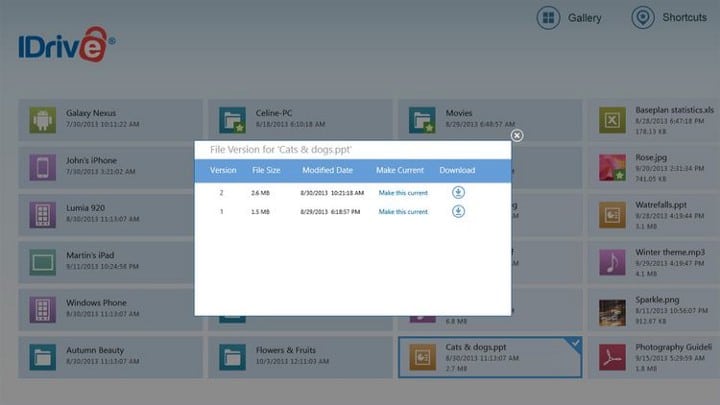
Para grandes empresas que requieren realizar copias de seguridad de una gran cantidad de dispositivos en uso, IDrive Una opción popular. Con las funciones de copia de seguridad de varios dispositivos, puede hacer una copia de seguridad de cualquier dispositivo que posea, desde computadoras que ejecutan cualquier sistema operativo hasta teléfonos de cualquier proveedor. Incluso funciona con discos duros independientes.
Con IDrive, podrá sincronizar sus datos en todos sus dispositivos conectados y podrá Clona toda tu PC En cualquier momento utilizando todos sus archivos y carpetas. IDrive es lo suficientemente inteligente como para reconocer y respaldar los cambios que realiza en sus archivos. Puede hacer una copia de seguridad de una cantidad ilimitada de dispositivos a la vez, pero el almacenamiento limitado puede presentar algunas limitaciones.
Además, para habilitar la recuperación a tiempo, IDrive almacena aproximadamente 30 versiones anteriores de archivos, lo que le permite volver a la versión adecuada como desee. También puede recuperar los datos que depositó en la papelera en un plazo de 30 días con solo unos pocos clics.
La mayoría de las funciones de IDrive están dirigidas a empresas a gran escala, pero ofrece planes limitados para particulares y pequeñas empresas. En términos de precio, las suscripciones de IDrive no costarán mucho.
El plan básico es gratuito y ofrece 5 GB de almacenamiento. Los precios de las suscripciones personales, comerciales y de equipo varían según la cantidad de sistemas que esté respaldando y la cantidad de espacio de almacenamiento que necesite. Visite la página de precios para IDrive Para más información.
descargar: IDrive (Opciones gratuitas y de pago disponibles)
2. CloudBerry para Windows
MSP 360 se conocía anteriormente como CloudBerry Lab, pero la aplicación de copia de seguridad todavía lleva el apodo de CloudBerry. te deja Copia de seguridad de CloudBerry Realice copias de seguridad instantáneas de archivos y carpetas en el almacenamiento en la nube de su elección; Por ejemplo, puede cargar sus datos en Amazon S3, Google Cloud Storage, HP Cloud y Rackspace.
CloudBerry utiliza encriptación de 256 bits para ayudar a mantener sus datos seguros mientras viajan a los servidores solicitados. Además de las copias de seguridad instantáneas en tiempo real, también puede programar las copias de seguridad con horas, días, semanas o incluso meses de antelación.
La versión CloudBerry Virtual Machine (VM) le permite realizar copias de seguridad de sus máquinas virtuales. Debe conectar su aplicación a la nube y luego dejar que maneje la compresión, el cifrado y la carga de copias de seguridad desde su máquina virtual.
Fuera de Windows, también le permite hacer una copia de seguridad de los sistemas macOS o Linux, así como de su computadora local. CloudBerry es la elección correcta para realizar copias de seguridad de varios dispositivos que se ejecutan en diferentes sistemas operativos utilizando la misma interfaz.
No solo es compatible con muchos servicios y ofrece excelentes funciones, sino que también tiene una interfaz fácil de usar a la que es fácil acostumbrarse, aunque no es ideal para principiantes que solo están pensando en usarla como su primera aplicación de respaldo.
La versión gratuita de CloudBerry's Desktop le brinda acceso a funciones básicas con límites de almacenamiento de 5 TB, 200 GB y 1 TB para AWS, almacenamiento en la nube y almacenamiento local, respectivamente. Consulte las características y los precios de los paquetes CloudBerry Backup para Windows Desktop Pro, Windows Server, MS SQL Server y Ultimate en MSP360 en la web. Verificar Los mejores proveedores de servicios de almacenamiento en la nube a los precios más bajos.
descargar: Copia de seguridad de CloudBerry (Prueba gratuita de 15 días, $ 49.99 por dispositivo de por vida después de eso)
3. BackBlaze
Preparar BackBlaze Otra opción popular para las empresas transcontinentales. Es una excelente opción para realizar copias de seguridad de los equipos de tus empleados, ya que ofrece copias de seguridad ilimitadas y automáticas.
La administración se realiza directamente desde una pantalla de administración fácil de usar y el precio es muy razonable a $70 por PC. Esta aplicación te permite acceder a tus datos almacenados desde cualquier dispositivo y es muy rápida, como su nombre.
Con Backblaze Personal Backup, puede programar copias de seguridad o automatizar el proceso. Cualquiera puede recuperar tantos archivos como quiera en caso de desastre. Se le notificará cada vez que cambie el estado de la copia de seguridad y podrá compartir sus archivos de copia de seguridad con solo unos pocos clics.
Si bien BackBlaze es relativamente asequible y está lleno de funciones, nunca compromete la seguridad de sus datos. Mientras se transfiere desde su computadora al almacenamiento, los datos permanecen encriptados. Los usuarios pueden obtener claves de cifrado personales para que BackBlaze no pueda acceder a varios datos.
Además, la clave AES-128 mejora el cifrado y la seguridad de los datos. Con funciones como la verificación en dos pasos, ningún intruso puede piratear sus datos. Para obtener más información sobre los precios de BackBlaze, consulte Página de precios Su propio.
descargar: BackBlaze ($7 por mes)
4. FBackup
FBackup Es una aplicación de copia de seguridad fácil de usar para principiantes. Una vez que selecciona un trabajo de copia de seguridad seleccionando el origen, el destino y el tipo de almacenamiento, puede ejecutarlo inmediatamente o programarlo para un momento posterior. FBackup admite la copia de seguridad de datos del almacenamiento local y en línea al almacenamiento en la nube, ubicaciones de red designadas y otros dispositivos conectados.
Puede mantener su copia de seguridad como archivos zip o copiar todos sus datos en su formato original. Varios comandos le facilitan la realización de acciones específicas antes y después de realizar una copia de seguridad de sus archivos. Por ejemplo, el comando Datos de limpieza Elimine por completo los datos almacenados previamente antes de crear una nueva copia de seguridad.
FBackup tiene un plan gratuito, pero tiene muchas limitaciones, como no poder respaldar archivos de fuentes populares como OneDrive, Azure, etc. Entonces, si desea todas las funciones, elija su plan premium. Los detalles se pueden encontrar en Página de precios de FBackup.
Aunque es una excelente opción de copia de seguridad para pequeñas empresas y personal, no espere que ofrezca las mismas funciones que las aplicaciones de copia de seguridad avanzadas como CloudBerry e IDrive. Verificar Olvídese del almacenamiento en la nube: por qué debería cambiar a la copia de seguridad local.
descargar: FBackup (Versiones gratuitas y de pago disponibles)
Haga una copia de seguridad de sus datos con herramientas de terceros
Al utilizar las herramientas de terceros mencionadas anteriormente, puede mantener sus datos seguros. Elija el que mejor se adapte a sus necesidades y realice copias de seguridad periódicamente para obtener la última versión disponible. Puede obtener una descripción general de cómo funciona cada aplicación de respaldo visitando su sitio web oficial y viendo un video breve.
Sin embargo, nunca confíe en un solo servicio de respaldo y elija más de uno, así si algo sale mal con el primer servicio, sus datos estarán protegidos en los demás. También puedes usar unidades NAS y unidades de almacenamiento externas para realizar copias de seguridad de sus datos como alternativa al almacenamiento en la nube. Ahora puedes ver Guía de respaldo: archivos y carpetas de Windows que siempre deben respaldarse.







